Skift standard webbrowser i Windows 8
Windows 8 leveres med to smag af Internet Explorer 10, en til Metro UI og en til skrivebordet. Hvis du er ligeglad med at håndtere begge versioner, kan du gå videre og installere en anden browser som Google Chrome, Firefox eller Safari. Hvis du vælger at indstille browseren som standardbrowser i Windows 8 under installationen, ser det imidlertid ikke ud til at virke, i det mindste ikke for Chrome.
Det lader til, at Microsoft bare ignorerer denne mulighed og holder IE som standard browser. For at ændre det skal du manuelt indstille browserens tredjepart som standard. I denne artikel vil jeg vise dig, hvordan du gør det.
Først skal du installere den browser, du vil bruge i stedet for Internet Explorer. Gå derefter til Kontrolpanel i Windows 8. Du kan læse mit indlæg her om, hvordan du får adgang til Kontrolpanel hurtigt i Windows 8. Fortsæt derefter og klik på Standardprogrammer .

Klik derefter på linket Set your default programs .
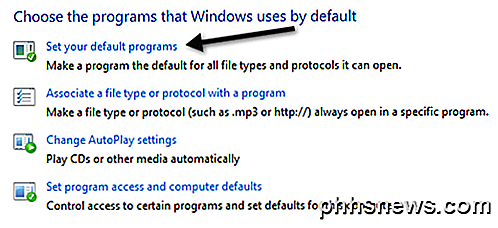
Find derefter browseren i venstre rude, og klik derefter på Indstil dette program som standard link.
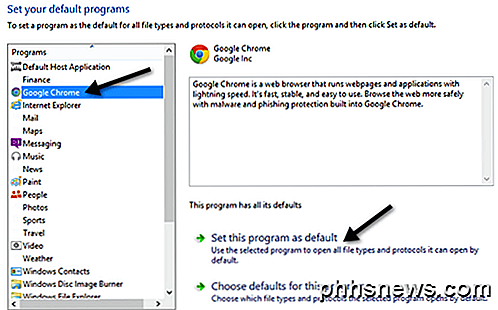
Det vil indstille Chrome eller hvilken browser som standard for hvilke filtyper og protokoller der er tilladt. For at se, hvilke filer og protokoller der er blevet overført, kan du klikke på Vælg standard for dette program link.
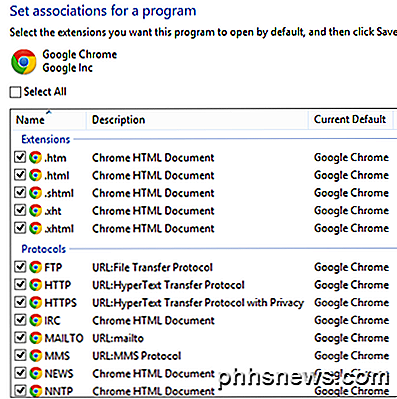
Som du kan se, åbnes en HTM- eller HTML-fil nu i Chrome. Der er dog nogle ting, du i øjeblikket ikke kan tilsidesætte IE som standard. Hvis du klikker på Internet Explorer i venstre rude og derefter klikker på Vælg standardindstillinger for dette program, vil du se følgende punkter:
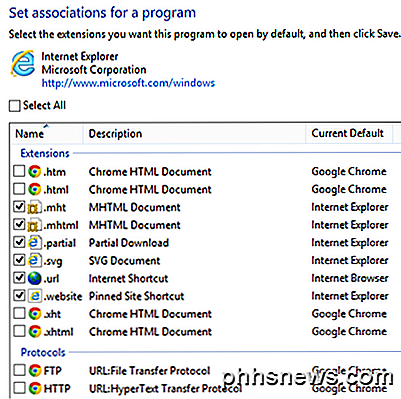
Desværre lader det dig ikke fjerne markeringen af disse genstande, så MHTML, genvejstaster og internetgenveje vil stadig åbne i Internet Explorer. Selv om dette er angivet for IE, oprettede jeg en internetgenvej på mit skrivebord og den åbnede i Chrome i stedet for IE.
Jeg forsøgte også at klikke på et link i et Word-dokument, og det åbnede også i Chrome. Endelig forsøgte jeg at klikke på et link i en Metro-app, og det åbnede også i Chrome, selv om det lignede en Metro-version af Chrome i stedet for desktopversionen.
Så i hvert fald for Google Chrome kan du indstille det som standard via kontrolpanelet, og Windows 8 åbner stort set alle links og webadresser i Chrome i stedet for IE. Hvis du har testet andre browsere, er du velkommen til at skrive dine kommentarer og resultater her. Tak. God fornøjelse!

Hvor meget RAM har computeren brug for PC-spil?
I modsætning til en hurtigere CPU eller grafikkort vil mere hukommelse (aka RAM) ikke altid fremskynde dine spil. Hvis du allerede har nok RAM, vil det ikke være en forskel at tilføje flere. Så hvor meget RAM har du brug for til moderne PC-spil, alligevel? Dette er et afgørende spørgsmål om, hvorvidt du køber en spilcomputer, køber RAM, mens du bygger din egen pc, eller bare tænker på at opgradere din nuværende computer.

Sådan vælges nummerering i en nummereret liste i Word
En nummereret liste i Word er simpelthen en række nummererede afsnit. Der kan være tidspunkter, hvor du vil have et afsnit eller to uden at nummerere i midten af en nummereret liste, og derefter starte nummereringen igen efter de unnumberedede afsnit. RELATED: Sådan oprettes en nummereret liste i Word ved hjælp af Tastaturet Fjernelse af numre fra elementer i en nummereret liste er let.



